Что если вы установили Windows 10 на свой ноутбук только для того, чтобы обнаружить, что ни один из ваших файлов не был скопирован в новую систему? Вы можете выполнить поиск средства восстановления Windows 10 онлайн, и результатов так много.
Это правда, что отличный инструмент восстановления Windows способен эффективно извлекать удаленные файлы. Проблема в том, что на рынке слишком много программ для восстановления данных. И трудно найти лучшие средства восстановления Windows для простых людей.
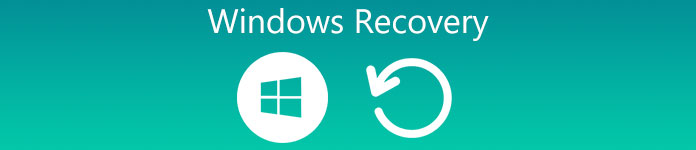
Не волнуйтесь! Мы протестировали популярные программы для восстановления данных и определили самые лучшие. В этом посте мы расскажем о 15 лучших инструментах восстановления Windows.
- Часть 1: верхний инструмент восстановления Windows 15
- Часть 2: Как восстановить удаленные файлы с помощью инструмента восстановления Windows
Часть 1: Лучшее средство восстановления 15 для Windows
В Apeaksoft мы обещаем предлагать вам проверенный контент. Вот наши усилия для этого:
- Когда речь идет обо всех продуктах, выбранных в наших обзорах, мы в центре внимания их популярность и ваши потребности.
- Наша команда по контенту Apeaksoft протестировала все продукты, упомянутые ниже.
- В процессе тестирования наша команда фокусируется на его выдающихся функциях, плюсах и минусах, совместимости устройств, цене, использовании и других заметных особенностях.
- Что касается ресурсов для этих обзоров, мы использовали надежные платформы и веб-сайты для отзывов.
- Мы собираем предложения наших пользователей и анализируем их отзывы о программном обеспечении Apeaksoft, а также о программах других брендов.

Рекомендую: Apeaksoft Data Recovery
 Основные характеристики:
Основные характеристики:- Верните удаленные файлы одним щелчком мыши.
- Доступно для различных ситуаций, таких как случайное удаление, вирусная атака, сбой системы, форматирование и многое другое.
- Работает со всеми форматами изображений, видео, аудио, документов, электронной почты и архивов.
- Восстановите удаленные файлы в исходном формате и качестве.
- Предварительный просмотр для выборочного восстановления в Windows.
- Легкий, быстрый и экономичный.
- Совместимо с Windows 11/10/8.1/8/7/Vista/XP и macOS Sequoia и более ранних версий.

Лучшие платные средства восстановления Windows
Kroll Ontrack EasyRecovery
Плюсы
1. Получить удалить файлы в Windows.
2. Поддержка мультимедийных файлов, документов, электронной почты и многое другое.
3. Предварительный просмотр данных перед восстановлением.
4. Предлагает пользовательские параметры.
Минусы
Этот инструмент восстановления Windows 10 грязный и разочаровывает новичков.

Мастер восстановления данных EaseUS
Плюсы
1. Вернуть удаленные файлы Windows.
2. Получить файлы с внутренних и внешних жестких дисков.
3. Обеспечить быстрое сканирование и глубокое сканирование.
4. Поддержка различных категорий данных, таких как изображения, аудио, видео, электронная почта и другие.
Минусы
Этот инструмент восстановления Windows тратит больше времени на восстановить мультимедийные файлы.
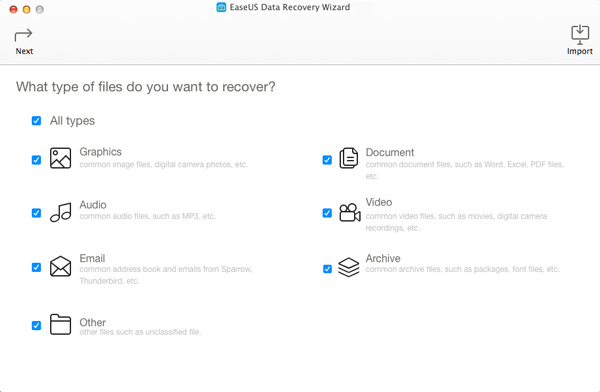
Восстановление данных Wondershare
Плюсы
1. Получить потерянные файлы с локального диска и съемных устройств.
2. Изображение на обложке, документ, видео, музыка и другие файлы.
3. Восстановите файлы, когда ошибка удаляется, сбой системы, форматирование и многое другое.
4. Предложите несколько тарифных планов.
Минусы
1. Этот инструмент восстановления Windows занимает много времени.
2. Не все файлы можно предварительно просмотреть.

Remo Recover
Плюсы
1. Предоставить две версии, Media Edition и Pro версии.
2. Легко ориентироваться.
3. Восстановление файлов из файловой системы FAT, ExFAT, ext2, ext3, HFS + и NTFS.
4. Поддержка более широкого диапазона форматов.
Минусы
Эта программа восстановления Windows дороже.
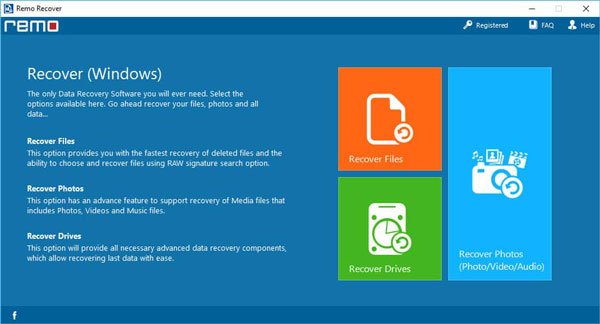
GetData Восстановить мои файлы
Плюсы
1. Восстановить удаленные файлы на локальном диске и портативный привод.
2. Поддержка различных форматов файлов.
3. Предварительный просмотр файлов перед восстановлением.
4. Интерфейс интуитивно понятен.
Минусы
1. Цена выше.
2. Недоступно для форматированных файлов.
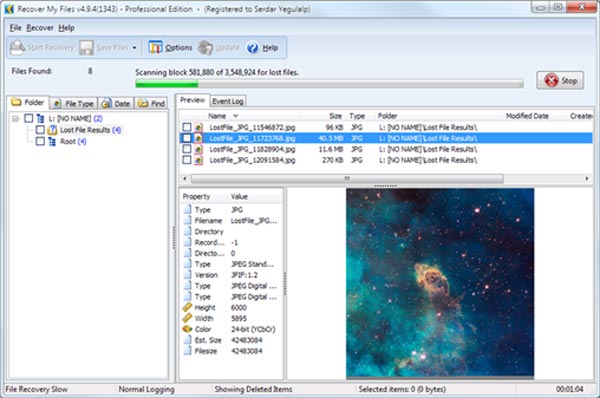
Восстановление раздела MiniTool
Плюсы
1. Восстановить целые разделы в Windows.
2. Интерфейс прост.
3. Получить файлы быстро.
Минусы
Этот инструмент восстановления Windows 10 не поддерживает восстановление одного файла.
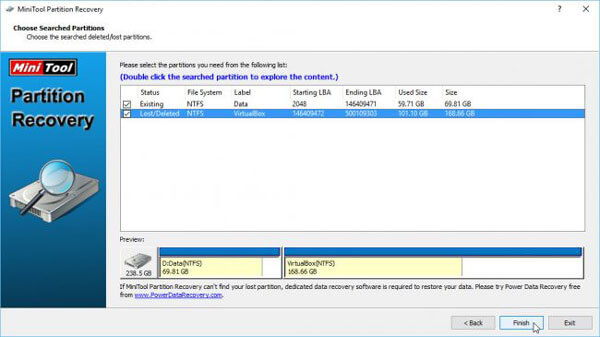
Диск Доктора Программное обеспечение Восстановления Данных
Плюсы
1. Восстановите файлы, когда Windows загружается некорректно.
2. Посмотрите информацию о файле перед восстановлением.
3. Сохраните сеанс восстановления для восстановления данных позже.
4. Обслуживание клиентов хорошее.
Минусы
Форматы файлов, поддерживаемые этим средством восстановления Windows, ограничены.
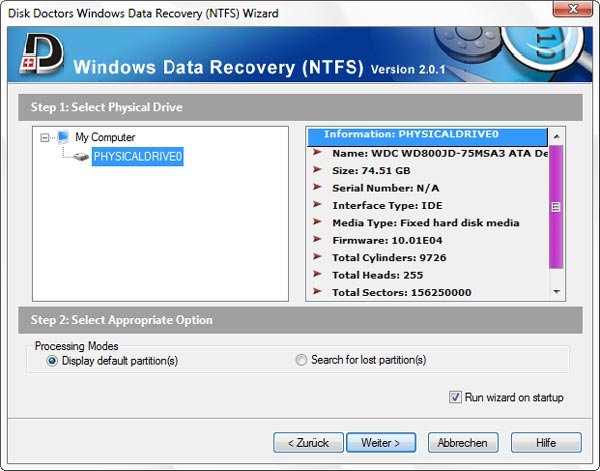
Лучшие бесплатные инструменты для восстановления Windows
Диск Дрель
Плюсы
1. Восстановите удаленные файлы из внутреннего и внешнего хранилища.
2. Сканирование определенного диска.
3. Легко использовать.
4. Выполняйте быстрее при восстановлении Windows.
Минусы
1. Он не может восстановить данные с отформатированного жесткого диска.
2. Некоторые функции должны платить за обновление.

Recuva
Плюсы
1. Доступно для Windows 10 / 8 / 8.1 / 7 / XP и Vista.
2. Предлагаем портативную версию.
3. Обеспечить стандартное сканирование и глубокое сканирование.
4. Поддержка внутренних и внешних жестких дисков.
Минусы
Этот инструмент восстановления Windows пытается установить другие программы.
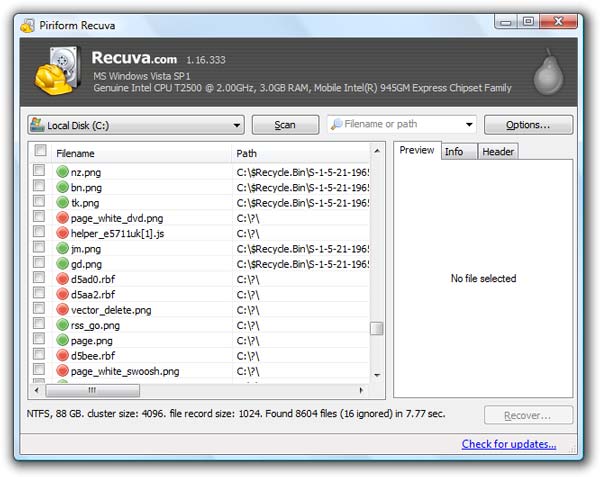
Pandora Data Recovery
Плюсы
1. Ищите файлы для удаления на локальном диске и переносном диске.
2. Поддерживает документы, электронные письма, фотографии, аудио и видео.
3. Совместим с Windows, OSX, Linux, виртуальными машинами.
4. Интерфейс прост в навигации.
Минусы
1. Пользователи должны зарегистрироваться с личной информацией.
2. Этот инструмент восстановления Windows не может сканировать для определенного типа данных.
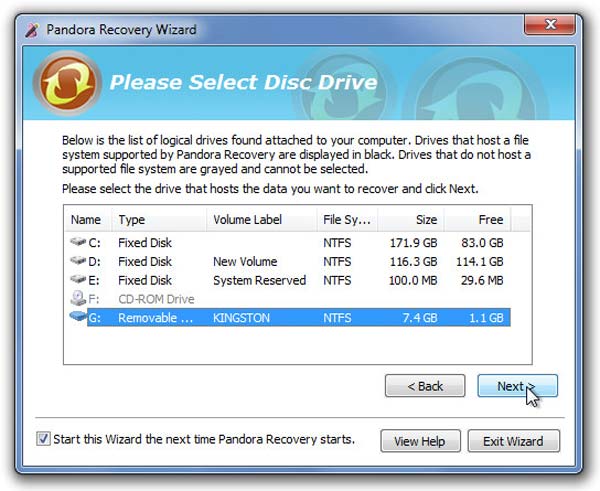
Восстановить 360 Recovery
Плюсы
1. Восстановите файлы с отформатированных или поврежденных жестких дисков.
2. Работа с мультимедийными файлами, документами, электронной почтой и прочим.
3. Предварительный просмотр файлов перед извлечением.
4. Сохранить изображение для текущей сессии.
Минусы
1. Интерфейс немного грязный.
2. Этот инструмент восстановления Windows может восстанавливать только ограниченные файлы.
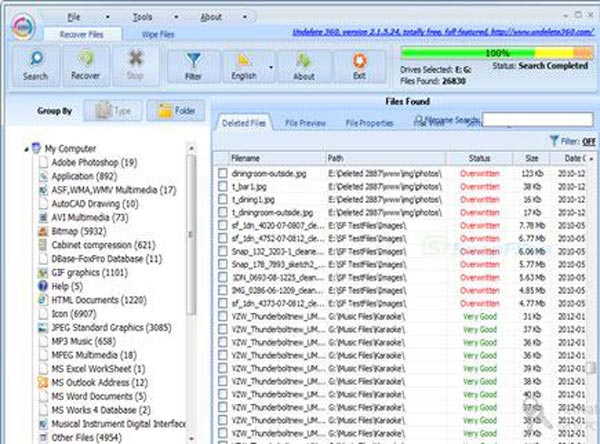
Glary Undelete
Плюсы
1. Маленький по размеру загрузки.
2. Поиск удаленных файлов с помощью функции фильтра.
3. Прост в использовании.
4. Предварительный просмотр информации удаленных файлов.
Минусы
Он установил другие приложения во время установки.
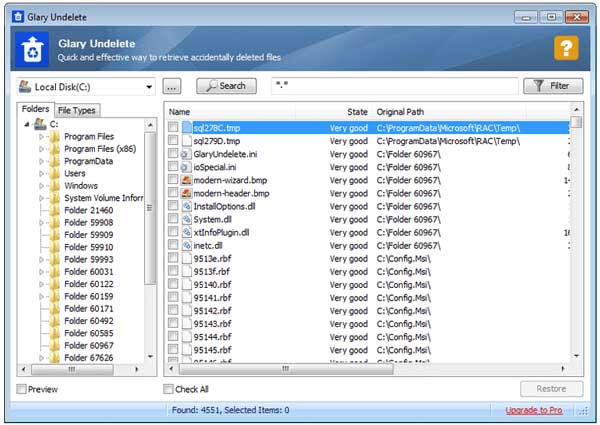
SoftPerfect File Recovery
Плюсы
1. Предлагаем портативную версию.
2. Работа в Windows 10 / 8 / 7 / XP.
3. Восстановите файлы из NTFS и FAT.
4. Получить файлы в пакетном режиме.
Минусы
1. Пользователи не могут просматривать файлы.
2. Уровень успеха средства восстановления Windows низок.
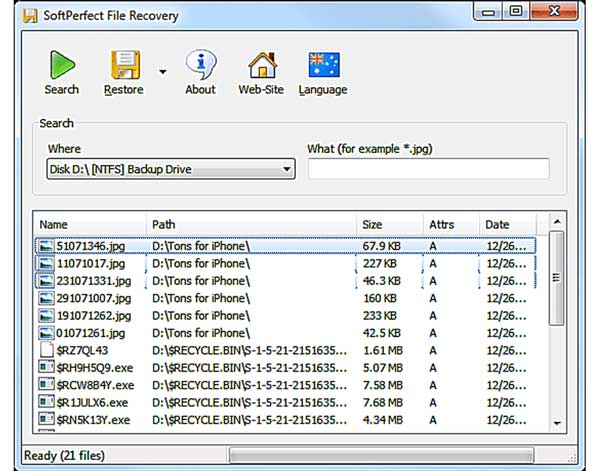
Восстановление
Плюсы
1. Восстановление файлов в Windows без установки.
2. Занимайте мало места.
3. Восстановите несколько файлов одновременно.
Минусы
1. Этот инструмент восстановления Windows работает только в Windows 7 и более ранних версиях.
2. У него нет функции предварительного просмотра.
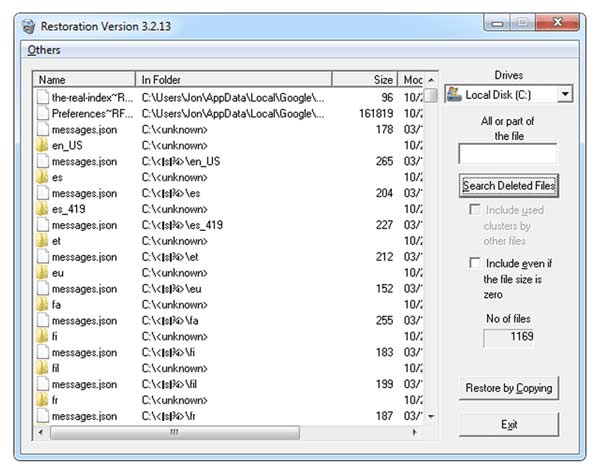
Часть 2: Как восстановить удаленные файлы с помощью инструмента восстановления Windows
В этой части мы покажем вам, как восстановить удаленные файлы с помощью лучшего средства восстановления Windows.
Шаг 1: Сканирование всего диска в поисках удаленных файлов
Запустите Apeaksoft Data Recovery после того, как вы установили его в Windows. На главном экране есть две части: тип данных и местоположение. Во-первых, выберите типы файлов, которые вы хотите восстановить, например «Изображение», «Аудио», «Видео» и другие. Затем перейдите в область расположения и выберите диск Windows, который вы хотите восстановить. После нажатия кнопки «Сканировать» лучший инструмент восстановления Windows будет работать автоматически.

Шаг 2: Предварительный просмотр перед восстановлением Windows
Зайдя в окно результатов, вы можете посмотреть удаленные файлы, упорядоченные по типам и форматам. Например, перейдите на вкладку «Документ», вы можете просматривать DOC, DOCX, PPT, PDF и другие документы в соответствующих папках. Функция "Фильтр" в верхней части окна позволяет быстро найти определенный файл. Более того, функция глубокого сканирования может восстановить больше данных из Windows.

Шаг 3: Восстановить удаленные файлы из Windows в один клик
Выберите все нужные файлы или всю папку и нажмите «Восстановить». Лучший инструмент восстановления Windows вернет удаленные файлы в нужное место. После этого вы можете просматривать и редактировать файлы в обычном режиме.

Не пропустите: Best Seagate Восстановление данных с внешнего жесткого диска
Заключение
Исходя из приведенных выше введений, вы можете воспользоваться хотя бы лучшими инструментами для восстановления Windows 15, включая платные и бесплатные. Теперь вы можете свободно использовать операционную систему Windows. И в любое время, когда вы обнаружите, что важные файлы исчезли, выберите вашу любимую программу восстановления и просто восстановите удаленные файлы из Windows.




